A Listapanel vezérlőelem a Power Apps alkalmazásokban
Egy lista, amelyben a felhasználó egy vagy több elemet választhat ki.
Ismertetés
A Listapanel vezérlőelemek (a Drop down vezérlőelemekkel ellentétben) mindig megjelenítik az összes rendelkezésre álló lehetőséget, és a felhasználó ezekben (a Radio vezérlőelemekkel ellentétben) egyszerre több elemet is kiválaszthat.
Fő tulajdonságok
Alapértelmezés – A vezérlőelem kezdeti értéke, mielőtt a felhasználó megváltoztatná azt.
Megjegyzés
Csak egy alapértelmezetten kijelölt elem lehet. Ha több kiválasztott elemre van szüksége, használja a Combo Box vezérlőelemet.
Elemek – A vezérlőelemben megjelenő adatok forrása, például egy katalógus, lista vagy grafikon.
Katalógus, lista vagy diagram hozzáadásakor a tulajdonságlistában alapértelmezés szerint az Elemek érték szerepel, hogy egyszerűen meg tudja határozni, milyen adatnak kell megjelennie az új vezérlőelemen. Egy katalógus Elemek tulajdonságához beállíthatja például a Számla táblát a Salesforce rendszerben, egy Készlet nevű táblát, amelyet az Excelben hozott létre és feltöltött a felhőbe vagy pedig egy ConferenceSpeakers nevű listát.
További tulajdonságok
AccessibleLabel – A képernyőolvasók által felolvasott címke.
BorderColor – Egy vezérlőelem szegélyének színe.
BorderStyle – Azt határozza meg, hogy egy vezérlőelem szegélye Folytonos, Szaggatott, Pontozott, vagy Nincs értékű.
BorderThickness – Egy vezérlőelem szegélyének vastagsága.
Szín – Egy vezérlőelem szövegének színe.
DisplayMode – Azt határozza meg, hogy a vezérlőelem ad-e lehetőséget a felhasználónak bementet megadására (Szerkesztés) vagy csak megjeleníti az adatokat (Megtekintés), vagy egyik sem, és ki van kapcsolva (Kikapcsolva).
DisabledBorderColor – Egy vezérlőelem szegélyének színe, ha annak DisplayMode tulajdonsága a Letiltva értékre van állítva.
DisabledColor – A vezérlőelem szövegszíne abban az esetben, ha a DisplayMode tulajdonság értéke Letiltva.
DisabledFill – Egy vezérlőelem háttérszíne, ha annak DisplayMode tulajdonsága a Letiltva értékre van állítva.
Kitöltés – Egy vezérlőelem háttérszíne.
FocusedBorderColor – A vezérlőelem szegélyének színe, amikor a fókusz a vezérlőelemen van.
FocusedBorderThickness – A vezérlőelem szegélyének vastagsága, amikor a fókusz a vezérlőelemen van.
Betűtípus – A szöveg megjelenítéséhez használt betűkészlet neve.
FontWeight – Egy vezérlőelem szövegének vastagsága: Félkövér, Kicsit kövér, Normál vagy Vékonyabb.
Magasság – Egy vezérlőelem felső és alsó széle közötti távolság.
HoverBorderColor – Egy vezérlőelem szegélyének színe, amikor a felhasználó felette tartja az egérkurzort.
HoverColor – Egy vezérlőelem szövegének színe, amikor a felhasználó felette tartja az egérkurzort.
HoverFill – Egy vezérlőelem háttérszíne, amikor a felhasználó felette tartja az egérkurzort.
Dőlt – Azt határozza meg, hogy dőlt betűs-e a vezérlőelem szövege.
ItemPaddingLeft – Egy lista szövege és bal széle közötti távolság.
LineHeight – A távolság például egy szöveg sorai vagy egy lista elemei között.
OnChange (Módosításkor) – Elvágzendő műveletek, amikor a felhasználó módosítja egy vezérlőelem értékét (például egy csúszka beállításával).
OnSelect – Elvégzendő műveletek, amikor a felhasználó egy vezérlőre kattint vagy koppint.
PaddingBottom – A távolság egy vezérlőelem szövege és alsó szegélye között.
PaddingLeft – A vezérlőelem szövege és bal oldali szegélye közötti távolság.
PaddingRight – A vezérlőelem szövege és jobb oldali szegélye közötti távolság.
PaddingTop – A távolság egy vezérlőelem szövege és felső széle között.
PressedBorderColorr – Egy vezérlőelem szegélyének színe, amikor a felhasználó a vezérlőelemre kattint vagy koppint.
PressedColor – Egy vezérlőelem szövegének színe, amikor a felhasználó a vezérlőelemre kattint vagy koppint.
PressedFill – Egy vezérlőelem háttérszíne, amikor a felhasználó a vezérlőelemre kattint vagy koppint.
Visszaállítás – Azt határozza meg, hogy egy vezérlőelem visszaálljon-e az alapértelmezett értékére.
Kijelölt – A kijelölt elemet jelölő adatrekord.
Megjegyzés
Csak egy alapértelmezetten kijelölt elem lehet. Ha több kiválasztott elemre van szüksége, használja a Combo Box vezérlőelemet.
SelectedItems - Csak olvasható. A többválasztásos listapanel kiválasztott elemeinek adattábláját jelöli.
SelectedItemsText - Csak olvasható. A többválasztásos listapanel kiválasztott elemszövegének adattábláját jelöli.
SelectedText (elavult) – A kijelölt elemet jelölő sztringérték.
SelectionColor – A kiválasztott elem vagy elemek szövegszíne egy listában, vagy a kijelölőeszköz színe egy tollas vezérlőelemben.
SelectionFill – A kiválasztott elem vagy elemek háttérszíne egy listában, vagy a kijelölt terület színe egy tollas vezérlőelemben.
SelectMultiple – Azt határozza meg, hogy a felhasználó egy listapanel egynél több elemét is kiválaszthatja-e.
Méret – Egy vezérlőelemen megjelenő szöveg betűmérete.
Strikethrough – Azt határozza meg, hogy áthúzott legyen-e egy vezérlőelemen megjelenő szöveg.
TabIndex – A billentyűzettel végzett navigáció sorrendje a többi vezérlőelemhez viszonyítva.
Elemleírás – Magyarázó szöveg, amely akkor jelenik meg, ha a felhasználó rámutat egy vezérlőelemre.
Aláhúzás – Azt határozza meg, hogy aláhúzott legyen-e egy vezérlőelemen megjelenő szöveg.
Látható – Azt határozza meg, hogy egy vezérlőelem látható vagy rejtett legyen.
Szélesség – Egy vezérlőelem bal és jobb széle közötti távolság.
X – A távolság egy vezérlőelem bal oldali szegélye és a fölérendelt tároló bal oldali szegélye között (vagy a képernyő széle között, ha nincs fölérendelt tároló).
Y – A távolság egy vezérlőelem felső szegélye és a fölérendelt tároló felső szegélye között (vagy a képernyő széle között, ha nincs fölérendelt tároló).
Kapcsolódó függvények
Különböző( DataSource, ColumnName )
Példa
Adjon hozzá egy Listapanel vezérlőelemet, adja neki a CategoryList nevet, majd állítsa be az Elemek tulajdonságát a következő képletre:
["Szőnyeg","Keményfa","Csempe"]Nem tudja, hogyan adhat hozzá, nevezhet el és konfigurálhat egy vezérlőelemet?
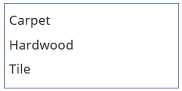
Adjon hozzá három Drop down vezérlőelemet, helyezze el őket a CategoryList alatt, és adja nekik a CarpetList, a HardwoodList, illetve a TileList nevet.
Minden Drop down vezérlőelem Elemek tulajdonságát állítsa be az alábbi értékek egyikére:
CarpetList: ["Caserta Stone Beige","Ageless Beauty Clay", "Lush II Tundra"]
HardwoodList: ["Golden Teak","Natural Hickory", "Victoria Mahogany"]
TileList: ["Honey Onyx Marble","Indian Autumn Slate", "Panaria Vitality Ceramic"]
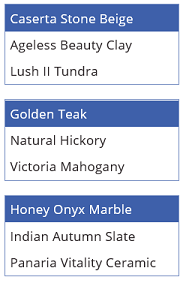
Minden Drop down vezérlőelem Látható tulajdonságát állítsa be az alábbi értékek egyikére:
CarpetList: If("Carpet" in CategoryList.SelectedItems.Value, true)
HardwoodList: If("Hardwood" in CategoryList.SelectedItems.Value, true)
TileList: If("Tile" in CategoryList.SelectedItems.Value, true)
Többet szeretne megtudni a If függvényről vagy más függvényekről?
Nyomja le az F5 billentyűt, majd válassza ki a CategoryList egy vagy több elemét.
Ekkor a kiválasztott elem vagy elemek alapján megjelenik vagy megjelennek a megfelelő Drop down vezérlőelem vagy vezérlőelemek.
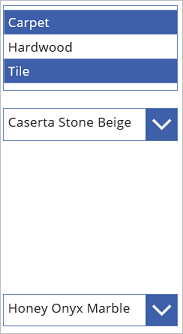
(nem kötelező) Az Esc billentyű lenyomásával térjen vissza az alapértelmezett munkaterületre.
Kisegítői irányelvek
Színkontraszt
Az alábbi elemek között megfelelő mértékű színkontrasztnak kell lennie:
- SelectionColor és SelectionFill
- SelectionFill és Fill
- HoverFill és Kitöltés
- PressedFill és Kitöltés
Ezek a követelmények a normál színkontraszt-követelményeken felül érvényesek.
Képernyőolvasó támogatása
- Az AccessibleLabel tulajdonságnak jelen kell lennie.
Billentyűzettámogatás
A TabIndex értékének nullának vagy nagyobbnak kell lennie, hogy a billentyűzetet használó felhasználók el tudják érni.
A fókuszjelzőknek jól láthatóknak kell lenniük. Ezt a FocusedBorderColor és a FocusedBorderThickness tulajdonsággal biztosíthatja.
Megjegyzés
A Tab billentyű a Listapanel vezérlőelemre lép vagy ellép arról. A nyílbillentyűkkel bejárható a Listapanel vezérlőelem tartalma.
Megjegyzés
Megosztja velünk a dokumentációja nyelvi preferenciáit? Rövid felmérés elvégzése. (ne feledje, hogy ez a felmérés angol nyelvű)
A felmérés elvégzése körülbelül hét percet vesz igénybe. Semmilyen személyes adatot nem gyűjtünk (adatvédelmi nyilatkozat).
Visszajelzés
Hamarosan elérhető: 2024-ben fokozatosan kivezetjük a GitHub-problémákat a tartalom visszajelzési mechanizmusaként, és lecseréljük egy új visszajelzési rendszerre. További információ: https://aka.ms/ContentUserFeedback.
Visszajelzés küldése és megtekintése a következőhöz: